匯出設計
點選匯出會啟動匯出對話盒,如下圖:
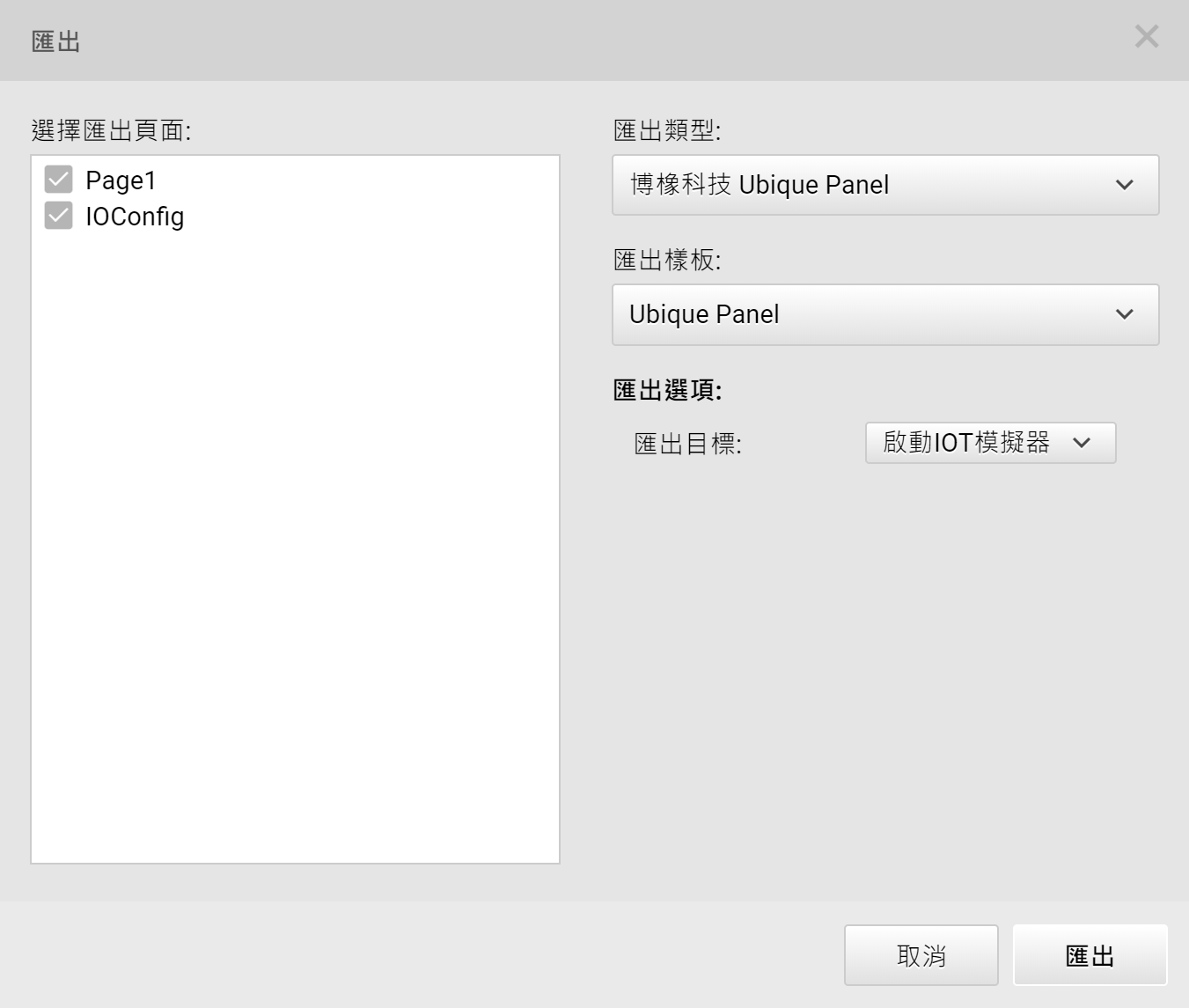
對話盒左方為選擇匯出頁面,使用者可勾選以決定此次匯出要包含哪些頁面,若欲啟動I/O功能,則I/O頁面一定要點選匯出。若使用者的匯出的頁面包含了跳轉到未匯出頁面的設定,則將在執行期發生錯誤,頁面無法正常顯示。
匯出類型
匯出對話盒右上方第一個下拉列表為匯出類型,本版 ADE 提供以下匯出功能,如圖:
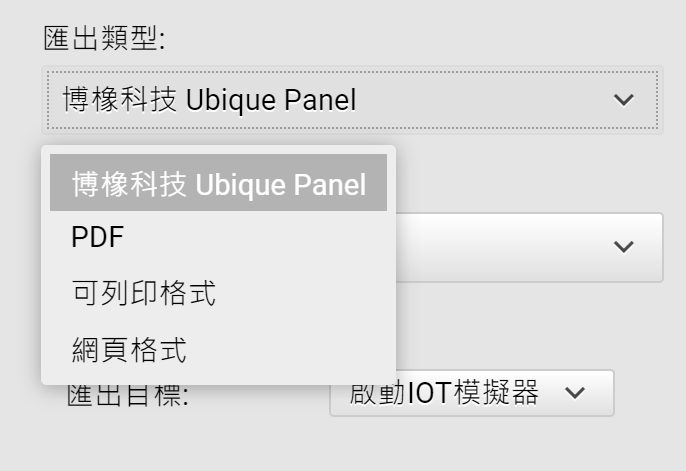
-
匯出類型如下,將於後文分項說明:
- 將 HMI 設計匯出到 Ubique Panel 或是啟動模擬器。
- 匯出 PDF 檔案。
- 列印,同列印功能,輸出到印表機。
- 匯出HTML網頁格式,使用瀏覽器觀看。
匯出樣板
第二個下拉列表為匯出樣板,每種匯出類型可以有一種或是多種匯出樣板,將於後文分項說明。
匯出選項
匯出選項可以是下拉列表,勾選框等不同介面形式,不同匯出類型以及匯出樣板會有不同的匯出選項,將於後文分項說明。
匯出設計到Ubique Panel
將HMI設定下載到系統板。
連接控制板
使用前請先使用USB線連接 Ubique Panel 控制板與PC,ADE 在下載時會自動辨識連接中的控制板,但 ADE 不支援同時連接多個控制板,請確保一次只連接一個控制板。若需要確認插入USB線時,ADE 是否順利偵測到控制板,可由系統選單開啟設定對話盒,並切換到安裝與更新頁,於重新取得控制版資訊按鈕後方,會顯示連線中的控制版資訊,如下圖:
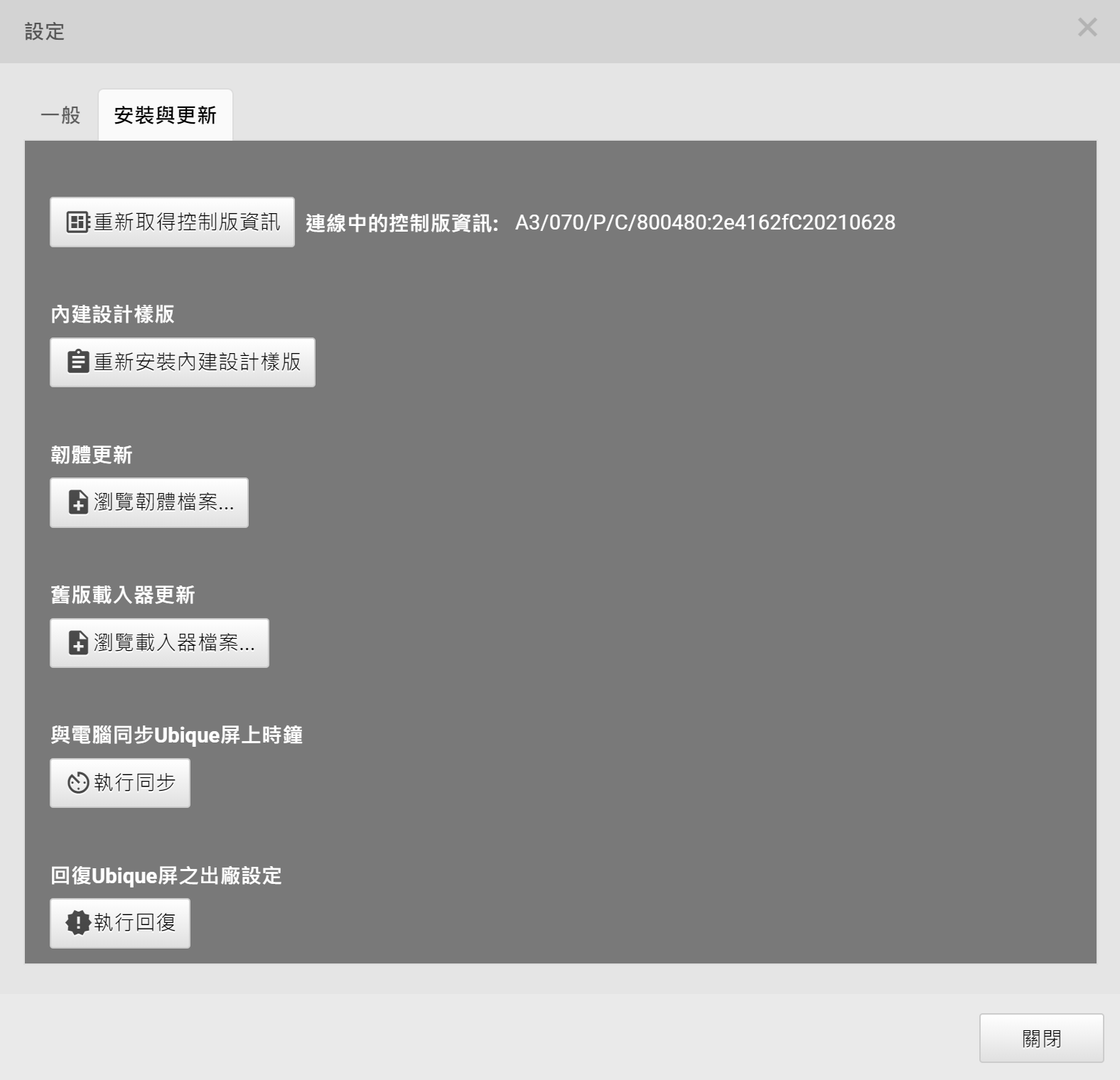
如果無法取得控制版資訊,或是沒有任何控制板連接,則會顯示下圖:
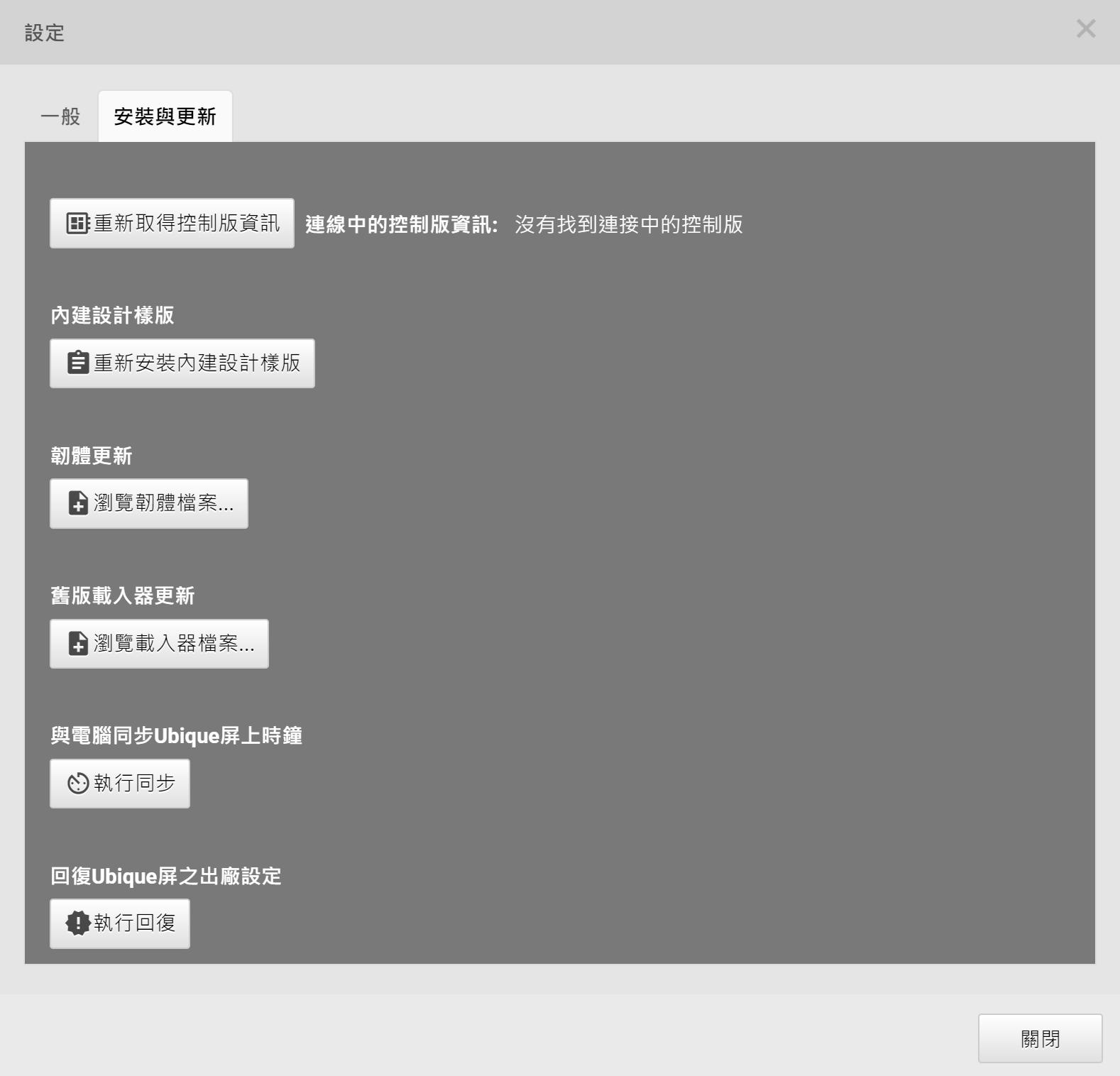
 註解:若先啟動此頁後再用USB線連接控制板的話,可以按下重新取得控制版資訊鈕,以取得最新控制版資訊。詳請請參考設定對話盒
註解:若先啟動此頁後再用USB線連接控制板的話,可以按下重新取得控制版資訊鈕,以取得最新控制版資訊。詳請請參考設定對話盒
匯出樣板
此匯出類型目前只提供 Ubique Panel 匯出樣板。
匯出選項
-
匯出目標:
-
啟動 TFT 模擬器:點選此設定,ADE 會啟動 TFT 模擬器,並將HMI設計傳遞過去。選用此功能無需連接Ubique Panel 控制板,TFT 模擬器會出現在電腦螢幕上,使用者可以直接操作驗證設計的正確性。此模擬器無法模擬I/O操作。
-
下載到屏:選取此功能,並用USB線連接Ubique Panel 控制板,會開始匯出以及下載,下載過程會以進度對話盒表示,並顯示相關訊息。若一切正常,則錯誤個數為0,下載視窗會顯示下載成功,並提示使用者關閉下載視窗。若下載失敗,下載視窗會繼續顯示,供使用者檢視錯誤訊息,錯誤會於訊息窗中以紅色文字顯示。如下圖例:
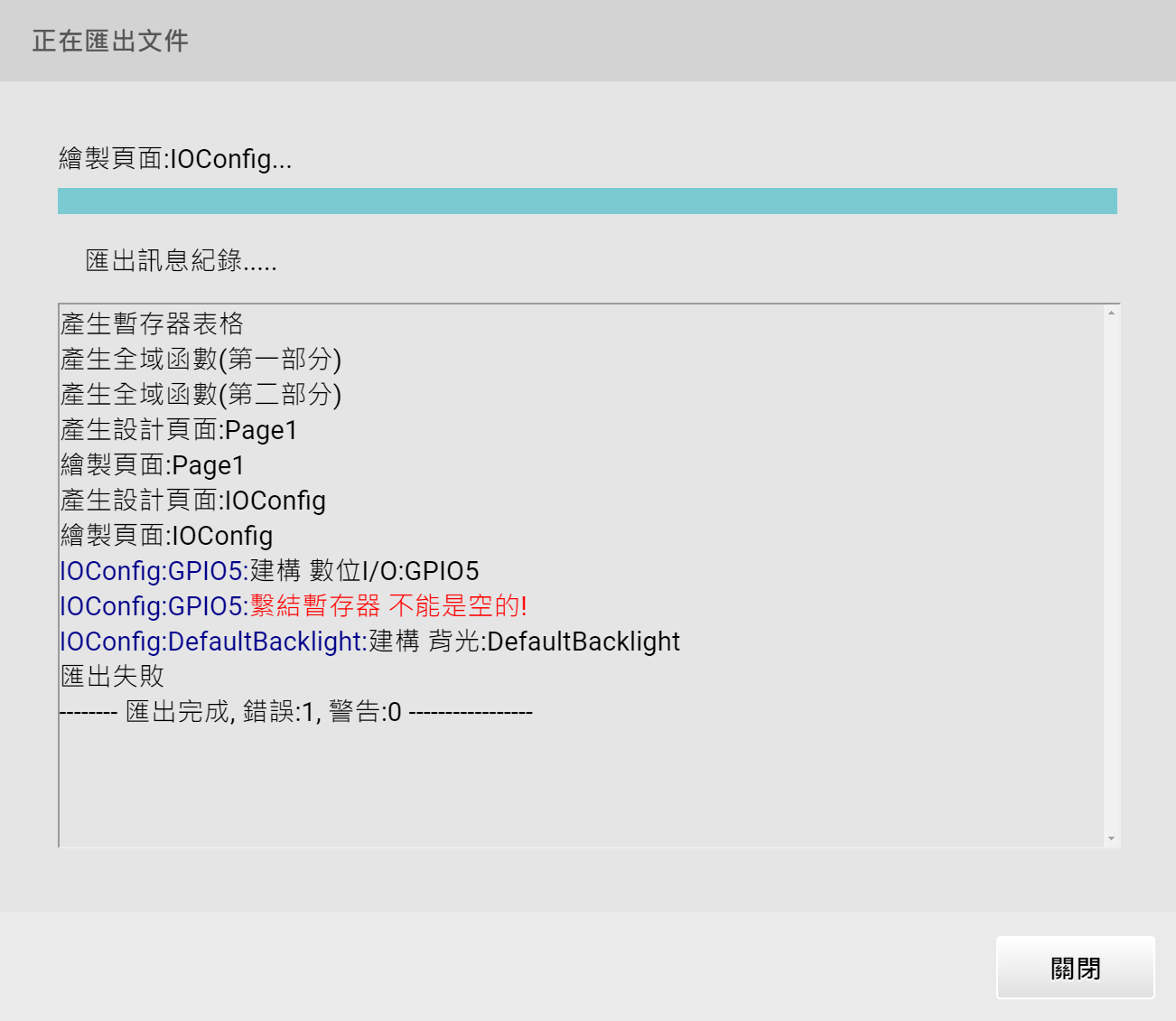
錯誤個數不為0時,ADE不會將設計下載到 Ubique Panel,也不會啟動 TFT 模擬器。
-
匯出設計到檔案:此功能為客服目的,當使用者使用 ADE 設計 HMI 遇到問題時,可以將設計匯出成檔案,並發送給博象科技客服協助除錯。
-
匯出PDF
將設計頁轉換成 PDF 檔案匯出。
匯出樣板:
-
廣告匯出樣板:匯出 HMI 設計頁。
-
預設匯出樣板:匯出 HMI 設計頁面以及頁面說明。
匯出選項:
-
影像格式:選擇以向量圖形,或是像素圖形的方式匯出 HMI,大部分使用者嵌入的圖形或是元件,會被以像素圖形的方式匯出。
-
紙張尺寸:選擇A3、 A4、 A5、 Letter Legal以及Tabloid等常用尺寸。
-
紙張方向:選擇輸出紙張方向為直印或是橫印。
-
行:選擇一頁 PDF 要一行設計頁或是兩行。
-
列:選擇一頁 PDF 要一列設計頁或是兩列。
-
背景:選擇匯出 PDF 檔案的背景顏色以及透明度。
-
頁面邊界:當選擇預設 PDF 樣板時,可選擇頁面邊界,選項有:無、正常、較大。
-
列印標題:當選擇預設 PDF 樣板時,可選擇是否要列印標題。
-
頁首頁尾:當選擇預設 PDF 樣板時,可選擇是否要列印頁首以及頁尾。
-
列印頁面說明:當選擇預設 PDF 樣板時,可選擇是否要列印頁面說明。
-
列印邊框:當選擇預設 PDF 樣板時,可選擇是否要列印邊框。
匯出時會啟動檔案選擇對話盒,供使用者選擇輸出 PDF 檔案的名稱以及位置。若有同名檔案存在,則會提示是否覆蓋。但若是該檔案正被其他 PDF 瀏覽程式讀取,該檔案會被鎖定,而導致匯出失敗,此時只要關閉 PDF 瀏覽程式,再匯出一次即可解決。
列印
匯出列印格式功能與匯出PDF功能相同。只是輸出目標為印表機。詳見匯出PDF。
網頁格式
匯出 HTML 網頁格式。
匯出樣板:
-
預設網頁樣板:輸出一頁HTML檔案
-
可點擊的設計頁原形網頁:輸出帶目錄頁的可點擊HTML頁面。
匯出時開啟開啟檔案對話盒,讓使用者選擇匯出目錄,該目錄的內容會被清空,並寫入匯出資料。匯出後點選匯出目錄下的index.html,即可用瀏覽器開啟。